iphoneをテレビにミラーリングして、大画面でオンラインライブや動画を見るのは迫力があって楽しいですよね♪
でも、いざ大画面で映像を見ようと思った時にミラーリングができない状態になっていたらがっかりです。
iphoneをミラーリングする方法には有線接続と無線接続がありますが、接続コードを繋ぐだけの有線接続の方が手軽で、接続も安定しています。
iphoneをテレビにミラーリングできない原因の一つとして、有線ケーブルが非純正品であることがあげられます。
他にも、ケーブルの接続が悪かったり、著作権保護の問題があったり、色々な原因が考えられます。
ここでは、iphoneをテレビにミラーリングできない10個の原因を徹底解説します!
更に、iphoneをカーナビやプロジェクターにミラーリングできない原因も解説していきます。
iphoneをミラーリングできないのは有線など10個の原因


テレビの大画面でオンラインライブを見たかったのに、iphoneをミラーリングできない…何が原因なの?
有線接続を使ってiphoneをテレビにミラーリングできない原因には色々なものがあります。
コードの接続がきちんとされていないという物理的な原因や、著作権の問題でテレビ画面に映すことができないという制度上の問題などがあります。
原因をあげてみると10個もありました。これからひとつずつ説明していきましょう。
単純に接続方法になんらかの不備がある可能性もある
単純にコードの接触不良だったり、接続方法が間違っていたりする可能性もありますよ。
まずは接続をもう一度やり直して、コードの接続部分はきちんと接続されているか、確認してみましょう。
有線接続をやり直すだけで、ミラーリングができる場合があります!
iphoneをテレビにミラーリングする手順は以下の通りです。
- iphoneにAVアダプターを接続する
- AVアダプターのHDMI側の端子にHDMIケーブルを接続する
- HDMIケーブルをテレビに接続する(テレビの背面や側面にHDMIの差込口がある)
- テレビで入力切り替えを行い、差し込んだケーブルのチャンネルに設定して完了
パソコンやゲーム機をテレビに繋ぐときもHDMIケーブルは使いますよね。
- AVアダプター(純正品はApple Lightning-Digital AVアダプター)
- HDMIケーブル
使用しているAVアダプターが非純正品の場合
純正品のAVアダプターでないと、iphoneとの互換性の問題で不具合を起こしてミラーリングができないことがあります。
あなたはAVアダプターにApple純正品のApple Lightning-Digital AVアダプターを使用していますか?
AVアダプターはたくさんの種類や価格の製品が販売されています。
安価なものはそれなりに劣化が早かったり、なかには充電専用で出力に対応していなかったりするものもあります。
AVアダプターはネットでも購入できますが、私が調べてみると1000円くらいからの安い製品はたくさんあり、「Apple純正品質」と表示がありました。
「Apple純正品」とは違います。とても紛らわしい表示の仕方なので注意してくださいね。
Apple純正品は、2021年11月の調べではAmazon、楽天、Yahooで、6200円〜6700円でした。
送料が無料であるかどうか等の条件で値段に差があるようですね。
値段だけ比べてしまうと非純正品を買いたくなりますが、結局ミラーリングに失敗してしまう可能性が高いです。
私は以前、プリンターのインクで「canonにも対応」と記載された非純正品を買ったのですが、少し使っただけでインクが詰まり、プリンターが動かなくなりました。
やはり精密機器には純正品を使った方がいいと、その時に実感しました。高いのにはそれなりの理由があるのだと思いますよ。
Appleストアで購入しても値段はAmazonとさほど変わらないので、純正品を買うならAppleストアで求めるのが一番確実で安心だと思います。
使用しているHDMIケーブルに品質上の問題がある
製品の初期不良という場合もありますが、安いHDMIケーブルを使うと劣化が早く、カバーの中で断線していることもあります。
また、安いものだと端子が接触不良を起こす可能性も高いようです。
調べてみると、オススメできそうな製品はAmazonのハイスピードHDMIケーブルで、1.8mの長さで837円(税込)、3mで1,464円(税込)でした。
長さは色々あるので、使用目的やテレビ画面の大きさ、部屋の大きさなどを考えて選ぶと良いでしょう。
ゲームを大画面でしたいと思っているあなたなら、少し余裕を持った長さにするのがオススメです。
買う時は少し高いと思うかもしれませんが、長い目で見るとやはり、品質の確かな製品を買った方がお得になると思います。
テレビの解像度とHDMIケーブルの解像度が違う場合
テレビの解像度とHDMIケーブルの解像度が違うと画面が出力されません。
解像度というのは、数字が高くなるほど高画質となります。
例えば、テレビが480Pの解像度なのにHDMIケーブルが780Pの解像度の場合は出力されません。
テレビ側の解像度の限界を確認してからHDMIケーブルを購入するのがよいでしょう。
テレビとHDMIケーブル、それぞれの解像度を取扱説明書などで確認してみましょう。
ちなみに私の家のテレビの解像度を確認してみると1080Pまで対応できました。
これは、デジタルハイビジョンの高画質だそうです。10年以上前のテレビなのでどうかと思ったのですが、少し安心しました。
テレビの入力チャンネル切り替えが間違っている
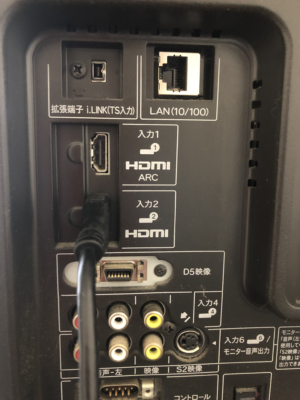
HDMIケーブルを挿した入力チャンネルをテレビ側で正しく選択しているか、もう一度確認してみましょう。
これはミラーリングができない原因としては案外、多いようですよ。
テレビによってはHDMIの差込口が二つある場合もあります。
例えば、HDMI2の差込口に接続しているのに、HDMI1のチャンネルを選択していたら映りません。
古いテレビだと、表示形式がHDMIではなく、ビデオ1、ビデオ2等となっている場合もあるようです。
ちなみに私の家のテレビは2010年製ですが、リモコンで入力切替をしてみると、表示は入力1、入力2…となっていました。
よくわからない場合は、全ての入力チャンネルに切り替えて確認してみるのも良い方法だと思います。
著作権上の問題でテレビに映らない場合もある
人によりますが、スマホでは著作権の保護の為に映らない人がいます。また、有料のサイトはスマホから映らない設定になっていることが多いようです。
wowwowオンデマンドやHuluなどの有料動画配信サービスの多くは、サービス側からロックをかけてテレビにミラーリングできない仕様になっています。
2021年11月時点では見られている映像でも、著作権保護の関係でこの先見られなくなる可能性もあるということですね。
機器のトラブルだけが原因ではなく、元々ミラーリングでは映らない映像もあると認識しておいてくださいね。
そもそもテレビが出力形式に対応できない場合
古いテレビだと、そもそも出力形式に対応していない場合があります。
テレビの取扱説明書で確認するか、説明書がなければテレビ本体に記載されている型番で検索をして調べてみましょう!
それでもわからない場合は他のテレビに接続して、ミラーリングができるかどうか試してみるという方法もありますね。
音だけ出ない時は消音になっている可能性もある
映像は出るのに音声が出ない場合は、iphoneとテレビ、どちらかが消音になっている可能性もあります。
iphoneとテレビ、両方とも消音になっていないか確認してみましょう。
消音になっていた場合は、音声を出力する設定に変えましょう。
音声が出ないと何かが故障したのかと焦ってしまいそうですが、案外単純な原因だったということもよくあることですよね。
今までできたのにできない時はiphoneを再起動しよう
今まで問題なくミラーリングできていたのに突然できなくなった場合は、iphoneを再起動することでミラーリングができるようになる可能性が高いです。
テレビに接続してから、iphoneを再起動してみましょう。
この方法でミラーリングができたという声は多いです。
iphoneを再起動しても改善しない場合は、テレビの電源も入れ直して再起動してみましょう。
ミラーリングに限らず、iphoneに原因不明の不具合が出た時は再起動で元に戻るという現象は、私もLINEの不具合の時に経験済みです。やってみる価値はありますね!
全てやってみてもできなければiphoneの故障かも?
以上のことを全てやってみてもまだミラーリングができない時は、iphoneが故障していることも考えられます。
Appleストア、正規サービスプロバイダー、通信会社のキャリアショップなど、修理を受け付けている窓口に相談してみましょう。
有線接続でiphoneをミラーリングできないケースを解説してきましたが、あなたに当てはまる原因は見つかりましたか。
iphoneの画面をテレビの大画面にミラーリングして、是非、楽しい時間を過ごしてください♪
iphoneをミラーリングできない時は有線やカーナビ確認

iphoneをカーナビにミラーリングして、カーナビの画面にiphoneの画像を映すこともできます。
iphoneをカーナビに有線接続してミラーリングできない原因は、先ほど説明した、テレビに有線接続してミラーリングできない原因とほぼ同じです。
カーナビにミラーリングができない時は、まずAVアダプターがApple純正品かどうかを確認しましょう。
純正品でない場合はミラーリングできない可能性が高くなります。
また、カーナビの外部入力の設定を確認し直したり、各端子の接続にゆるみがないかを確認したりしてみましょう。
それでも映らない時は、家のテレビにiphoneを有線接続でミラーリングしてみると、ケーブルの接続不良や機器の不具合などがわかることがあります。
車の純正カーナビにHDMI入力がついている場合といない場合では、有線接続の方法が違います。
純正カーナビにHDMI入力がある場合の有線接続方法
2021年時点では、新型車の純正カーナビにはスマホを接続することを想定してHDMI入力がついているものがほとんどです。
HDMIケーブル&USBケーブルが、カーナビの裏側にあるHDMI入力端子から延長コードでグローブボックス(助手席の前側の小物入れ)などに引き出してあります。
iphoneにAVアダプターを取り付けて、そのAVアダプターにHDMIケーブルとUSBケーブルを接続します。
このHDMIケーブルとUSBケーブルを、グローブボックスに引き出されたケーブルにそれぞれ接続すれば完了です。簡単ですね!
- AVアダプター(純正品はApple Lightning-Digital AVアダプター)
- USBケーブル(iphoneの充電コード。純正品はApple Lightning-USBケーブル)
- HDMIケーブル
純正カーナビにHDMI入力がない場合の有線接続方法
2021年時点では、新型車の純正カーナビ以外はHDMI入力がついていないものがほとんどです。
HDMI入力がない場合の有線接続は少々、複雑になります。しっかり確認しながら接続してみましょう。
- AVアダプター(純正品はApple Lightning-Digital AVアダプター)
- USBケーブル(iphoneの充電コード。純正品はApple Lightning-USBケーブル)
- HDMIケーブル
- インターフェースアダプター(ビートソニック社のIF16STAなら電源ユニット付き)
- 映像入力アダプター
外部入力ポート(カーナビ裏面についている差込口)は、車の純正ナビの種類によって形が違うので、映像入力アダプターを購入する場合にはよく確認しましょう。
iphoneをカーナビにミラーリングする手順は以下の通りです。
- カーナビをはずす
- カーナビの裏側にある外部入力ポートに映像入力アダプターを接続する
- 映像入力アダプターをインターフェースアダプターに差し込む
- HDMIケーブルとUSBケーブルをカーナビの裏側に通し、HDMIケーブルはインターフェイスアダプターに、USBケーブルは電源ユニットに接続する
- HDMIケーブルとUSBケーブルの反対側の端子はAVアダプターに接続する
- アクセサリー電源を取る(電源ユニットから接続コードを車本体のアクセサリー電源に接続する)
- ボディアースを接続する(電源ユニットからアース線を車体の金属部分に接続する)
- カーナビを車に戻す。インターフェイスアダプターと電源ユニットはカーナビの奥に隠す
- iphoneとAVアダプターを接続する
映像入力アダプターとは、先が赤、白、黄色の三本に分かれたコードです。あなたは見たことがありますか。私には馴染みの深い接続コードです。
映像、音声、操作信号を別々に送っていたものが、2002年にHDMIケーブルが登場したことで一つに統合され、高画質が実現して、配線もシンプルになったのですね。
カーナビにiphoneをミラーリングすれば、google マップをカーナビの大きい画面で見ることができたり、動画を見たりすることができます。
ドライブがより快適に、楽しくなりますね。あなたが助手席に座っているなら、長時間のドライブも飽きずに乗ることができそうです♪
iphoneをミラーリングできない原因はプロジェクターも同じ

iphoneをプロジェクターにミラーリングする方法には有線接続と無線接続があります。
ほとんどのプロジェクターにはHDMIケーブルが搭載されていますので、ここでは一般的な有線接続について解説をしていきますね。
iphoneをプロジェクターに有線接続してミラーリングできない原因は、テレビに有線接続してミラーリングできない原因とほぼ同じです。
やはり、iphoneを接続するならApple純正品のAVアダプターを使いましょう。
HDMIケーブルも安いものだと劣化しやすいので要注意です。
その上で、まだミラーリングができないようなら、接続をやり直してみたり、iphoneやプロジェクターの電源を入れ直して再起動してみたりするといいでしょう。
下記に、iphoneをプロジェクターにミラーリングする時に必要なものと、手順をまとめました。
- AVアダプター(純正品はApple Lightning-Digital AVアダプター)
- HDMIケーブル
有線接続でiphoneをプロジェクターにミラーリングする手順は以下の通りです。
- プロジェクターの電源を入れる
- AVアダプターのHDMI側の端子にHDMIケーブルを接続する
- HDMI端子をプロジェクターに接続する
- AVアダプターをiphoneに接続する
プロジェクターにiphoneをミラーリングすれば、大きいスクリーンに映し出されたiphoneの画像を見ることができます。職場のプレゼンなどにも大活躍しそうですね!
まとめ
- iphone をミラーリングできない原因は、接続コードの接触不良も考えられる。接続をやり直すとミラーリングできる場合もある
- Apple純正品のAVアダプターを使わないとテレビにミラーリングできない可能性が高い
- HDMIケーブルは色々な値段のものがあるが、安いと劣化しやすく、ミラーリングできない原因になる
- テレビ画面の解像度とHDMIケーブルの解像度が違うとミラーリングできない
- テレビの入力チャンネルの設定を間違えるとミラーリングできない
- 著作権の問題で、有料動画配信サービスの映像などはミラーリングできないことがある
- iphoneを再起動するとミラーリングできる場合もある
- カーナビやプロジェクターも、テレビ画面にミラーリングできない時と同じ原因が考えられる
iphoneを有線接続でミラーリングできない原因を解説してきました。
やはり精密機器には純正品を使うのが安心で間違いないですね。
有線ケーブルも値段はピンからキリまでありますが、安さだけで買ってしまうと結局ミラーリングができない可能性が高いということもわかりました。
iphoneを有線接続でミラーリングして、迫力あるオンラインライブや動画を楽しんでくださいね♪



コメント